- Central de Suporte
- Outros Idiomas
- Idiomas
- Ajude-nos a Traduzir
Aprenda como corrigir o erro DPC Watchdog Violation no Windows 10 com nosso guia passo a passo. Descubra soluções eficazes para resolver esse problema de tela azul e garantir a estabilidade do seu sistema operacional.
por Bruna | Atualizado em 07.06.2024 | por Bruna
As telas azuis do Windows podem ter várias causas e é importante encontrar a solução apropriada para resolver sua situação específica. De fato, existem várias causas para a ocorrência de telas azuis do Windows, como tela azul nvlddmkm.sys, tela azul kmode_exception_not_handled, tela azul DPC_WATCHDOG_VIOLATION, erro System_Service_Exception e muitas outras. Neste artigo, vamos nos concentrar em corrigir o DPC Watchdog Violation tela azul.

Em primeiro lugar, DPC é a abreviação de "Deferred Procedure Call". Watchdog refere-se ao verificador de bugs, que pode monitorar ou rastrear programas do Windows e o desempenho do computador. Os sintomas comuns de erro DPC Watchdog Violation incluem telas azuis da morte, desligamento repentino do sistema, congelamentos e lentidão.
O erro DPC Watchdog Violation pode ser acionado por vários motivos. E o erro pode aparecer várias vezes ao dia. Se você encontrar esse erro com frequência no trabalho, isso definitivamente influenciará a eficiência. Portanto, a melhor maneira de resolver o problema é encontrar os motivos e se livrar deles.
Se você não sabe por que esse erro aparece e como corrigi-lo, leia este guia completo sobre o erro DPC Watchdog Violation.
1. Seu driver de dispositivo está desatualizado, danificado ou instalado incorretamente.
Um dos motivos mais comuns para o erro DPC Watchdog Violation do Windows 10 é que os drivers de dispositivo estão desatualizados ou corrompidos. Portanto, pode ser necessário atualizar o driver manualmente ou atualizar seus drivers automaticamente usando software de terceiros.
2. O hardware recém-instalado não é compatível com o sistema operacional.
Se você instalou recentemente um novo dispositivo em seu computador antigo, poderá encontrar o erro DPC Watchdog Violation devido a problemas de compatibilidade.
3. Há um conflito de software entre dois programas.
Se o software instalado em seu dispositivo não for compatível com o software já instalado em seu computador. Por exemplo, se você iniciou dois programas antivírus em seu computador, pode encontrar o erro DPC Watchdog Violation.
4. A versão do firmware do SSD está desatualizada.
Firmware ou drivers para qualquer hardware que você conectar ao seu dispositivo podem não ser suportados pelo seu dispositivo. Se você estiver usando um SSD em seu computador, verifique se a versão do firmware do SSD está atualizada.
5. Os arquivos do sistema estão corrompidos.
Se os arquivos do sistema estiverem danificados ou corrompidos, você não poderá iniciar o Windows corretamente.
DICAS
Pode haver momentos em que você não pode acessar seu computador Windows depois de receber o erro. Também acontece que seu computador entra em loop, o que significa que você encontrará o erro novamente após a reinicialização. Se você não conseguir acessar seu PC com Windows normalmente, poderá fazê-lo no modo de segurança.DICAS
Lembre-se de criar um ponto de restauração do Windows antes de fazer qualquer alteração importante em seu sistema.Você mesmo pode modificar o driver AHCI SATA para resolver o erro DPC Watchdog Violation.
Etapa 1. Pressione Win + X para abrir o "Gerenciador de Dispositivos"
Etapa 2. Verifique se você escolheu o controlador correto.
1. Encontre e expanda "Controladores IDE ATA/ATAPI".
2. Escolha o "Controlador AHCI SATA Padrão" e clique com o botão direito nele.
3. Selecione "Propriedades" na janela pop-up.
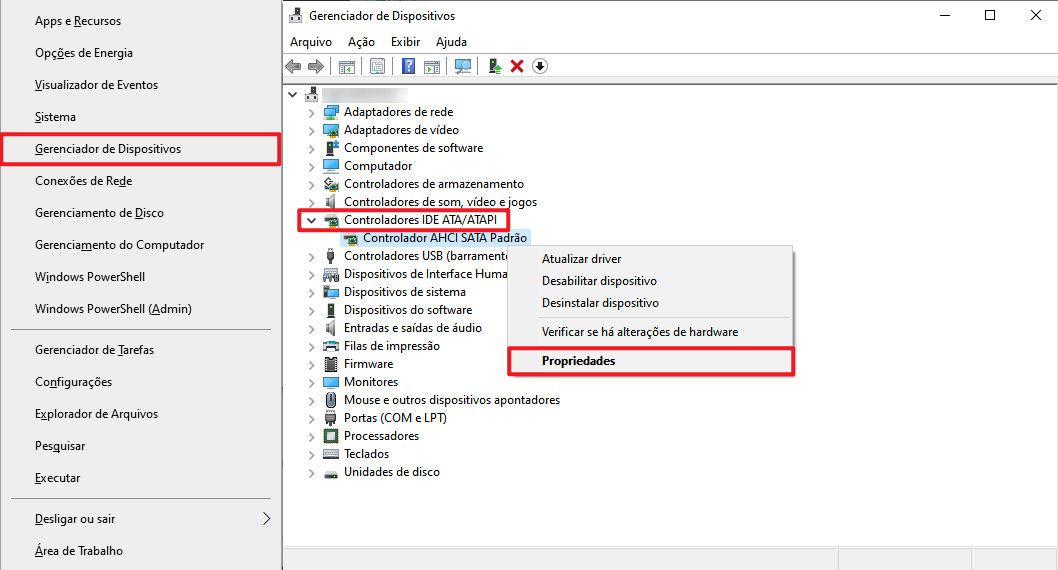
Etapa 3. Vá para a guia Driver e clique em "Detalhes do Driver". Certifique-se de que Storahci.sys esteja listado como um driver. Em seguida, clique em "OK".
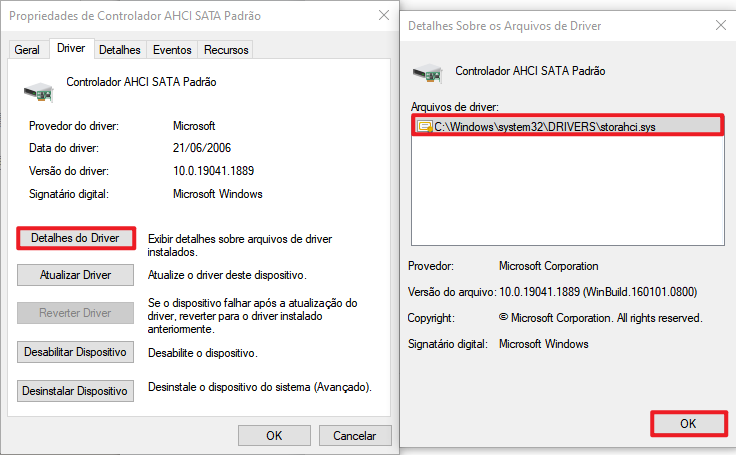
Etapa 4. Atualize Driver para este dispositivo. Clique em "Atualize Driver" e escolha "Procurar drivers no meu computador"
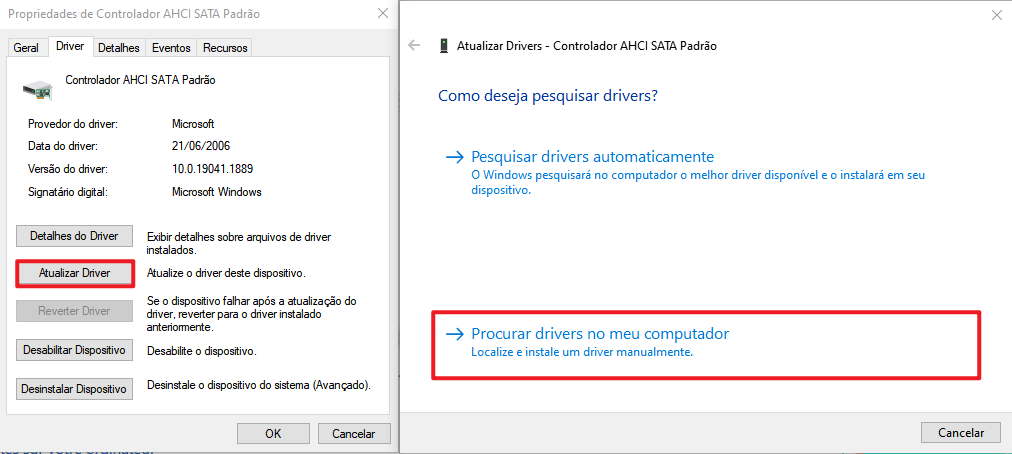
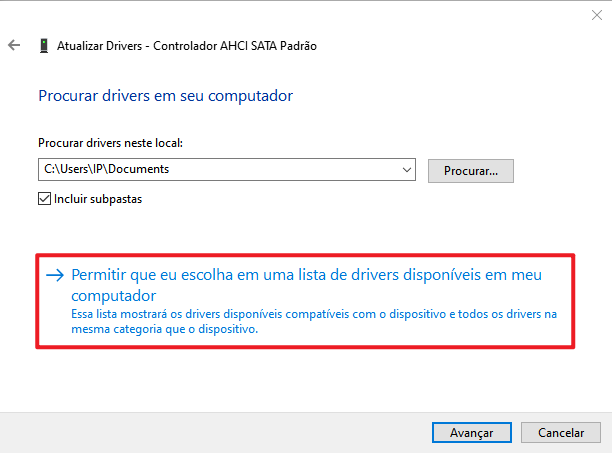
Etapa 5. Escolhe "Standard SATA AHCI Controller" e, clique em "Avançar"
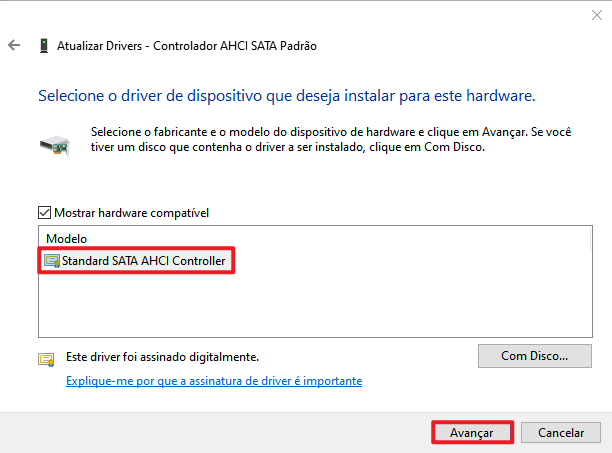
Etapa 6. Reinicie o computador para levar em consideração todas as alterações.
Após a reinicialização, se o erro DPC Watchdog Violation aparecer novamente, você pode tentar o próximo método.
Drivers desatualizados ou defeituosos podem causar erros em seu sistema. Verifique se há atualizações disponíveis para os drivers do seu dispositivo.
Etapa 1. Inicie o Driver Booster e clique no botão "VERIFICAR", o programa detectará automaticamente drivers desatualizados ou com defeito. Se o Driver Booster não estiver instalado no seu PC, você pode baixá-lo e instalá-lo antes de prosseguir.
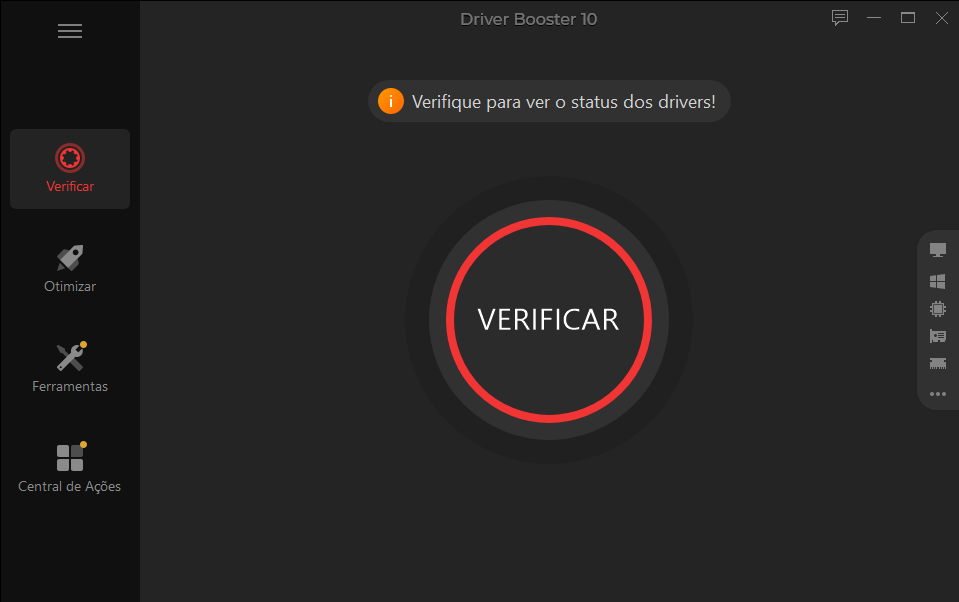
Etapa 2. Clique em "Atualizar Agora" para corrigir todos os problemas de driver
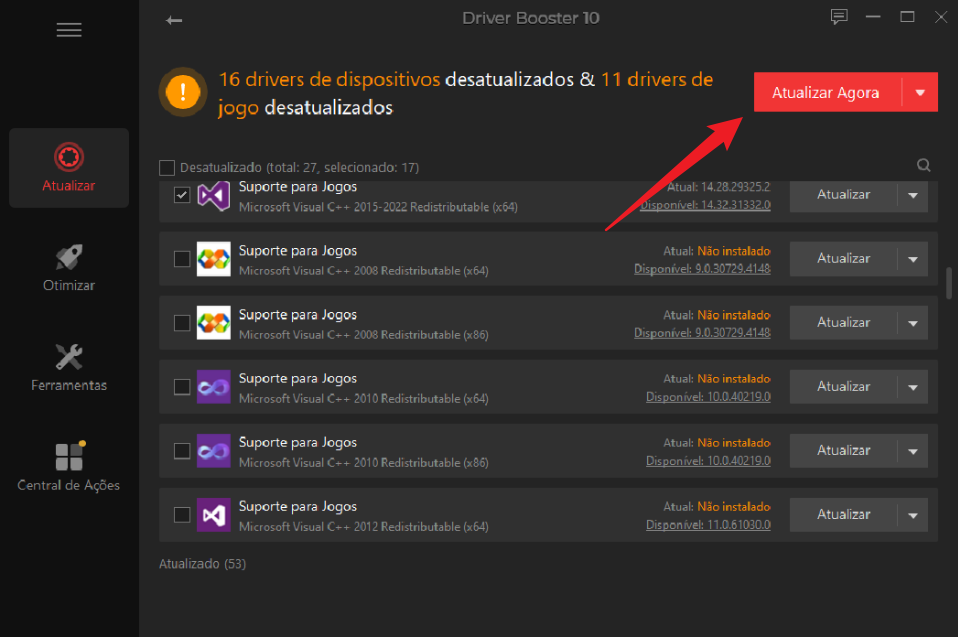
Leia também: Como atualizar os drivers gratuitamente no Windows
O software de terceiros também pode causar conflitos com drivers de hardware, o que pode causar o erro DPC Watchdog Violation tela azul. Para determinar se um software de terceiros está causando o problema, tente desinstalar o software instalado recentemente e verifique se o problema persiste.
Para usar este método, você precisará da versão mais recente do IObit Uninstaller, uma ferramenta poderosa que não apenas remove e limpa programas e arquivos residuais, mas também remove programas que normalmente não podem ser desinstalados, como o Microsoft Edge.
Inicie o IObit Uninstaller, vá para a guia Instalado recentemente, verifique o software mais recente instalado no seu PC e, finalmente, clique em desinstalar.
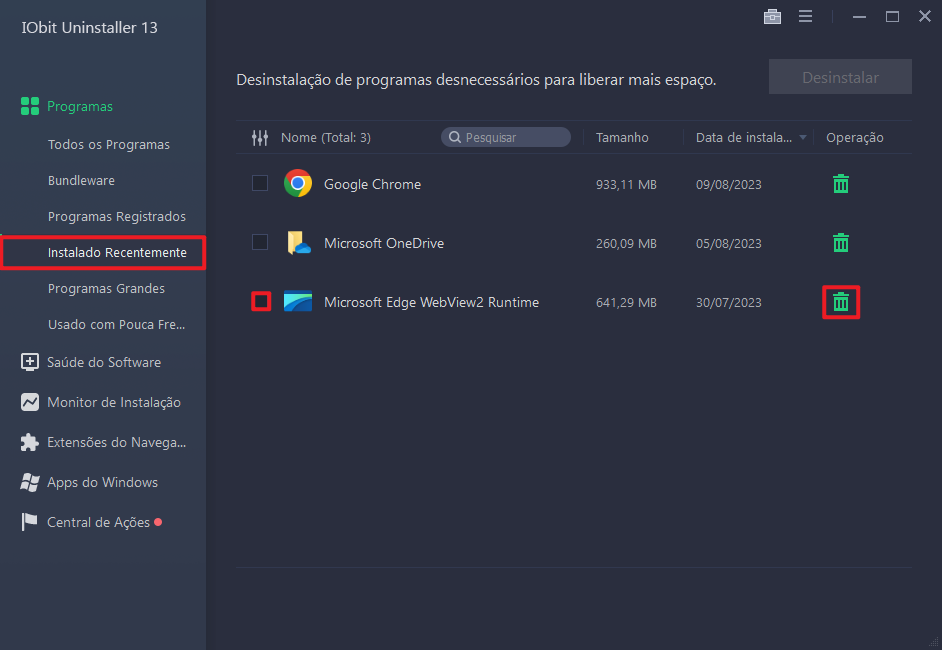
Depois que o programa corrompido for desinstalado, reinicie o computador e verifique se o erro DPC Watchdog Violation foi resolvido.
Leia também: Como desinstalar programas completamente no seu PC
O erro DPC Watchdog Violation do Windows 10 pode ser causado por conflitos de hardware. Se discos rígidos externos, uma impressora ou um scanner acabaram de ser instalados em seu computador, você deve remover ou desconectar todos esses dispositivos externos. Em seguida, reinicie o computador.
Para determinar qual é o culpado, você pode conectar um dispositivo por vez para verificar. Se o erro DPC WatchDog Violation ocorrer após conectar um de seus dispositivos, você poderá removê-lo para corrigir o problema. Você pode então conectar outros dispositivos.
Firmware SSD incompatível pode levar ao erro DPC Watchdog Violation tela zaul no Windows 10. Você pode tentar atualizar o firmware SSD para corrigir o problema.
Etapa 1. Inicie o Driver Booster, vá para a guia "Ferramentas", clique em "Informações do Sistema", aguarde alguns segundos para que o Driver Booster verifique as informações do sistema. Clique em "Unidades de Disco" e anotará o número do modelo do seu SSD.
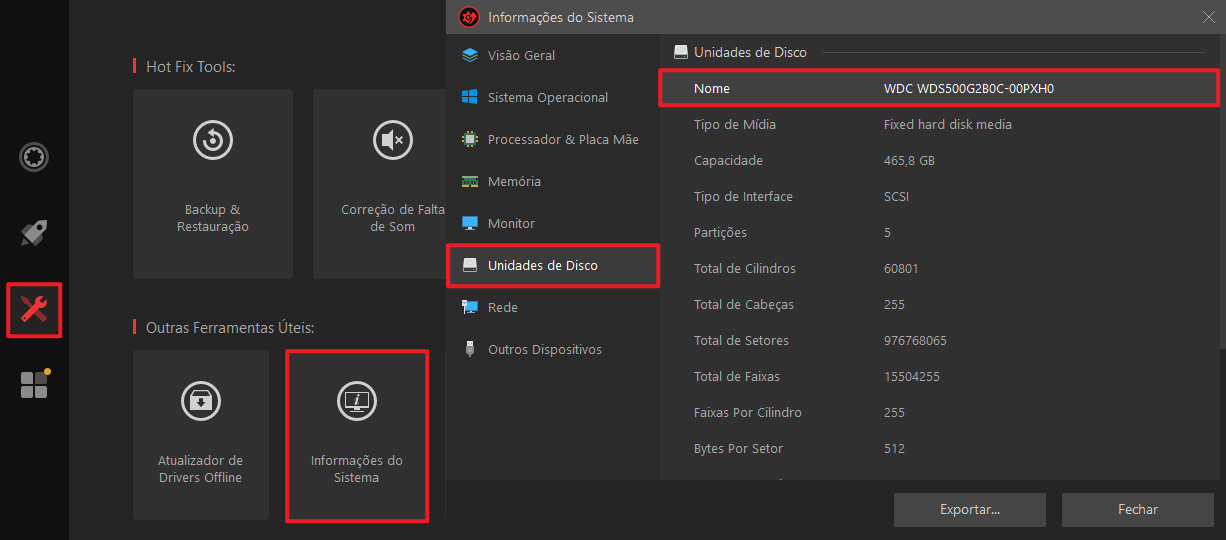
Etapa 2. Você pode baixar e instalar o firmware mais recente do SSD no site do fabricante do seu SSD.
Setores defeituosos do disco rígido também podem causar o erro DPC Watchdog Violation. Para verificar e reparar setores defeituosos, você pode usar a ferramenta CHKDSK. Esta ferramenta verifica o disco rígido em busca de setores defeituosos e os repara automaticamente. Siga os próximos passos:
Etapa 1. Inicie o prompt de comando do administrador (Windows + R).
Etapa 2. Pressione "cmd" na caixa de pesquisa e depois "OK".
Etapa 3. Digite o comando "chkdsk c: /f" e, em seguida, o botão "Enter".
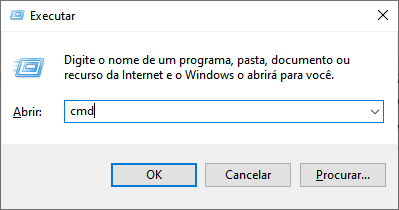
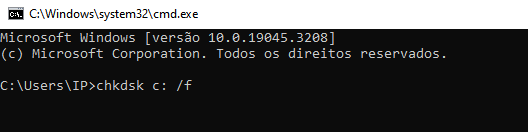
Um arquivo de sistema danificado pode causar o erro DPC Watchdog Violation. Nesse caso, você pode verificar os arquivos de sistema do Windows para garantir que não estejam corrompidos.
Etapa 1. Digite "cmd" na caixa de pesquisa do Windows, e "Executar como administrador".
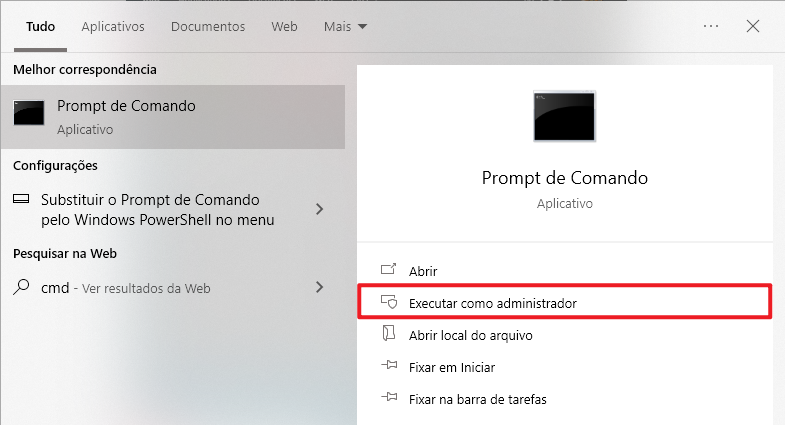
Etapa 2. Digite "sfc /scannow" e pressione "Enter". Espere pacientemente. Pode demorar um pouco.
Se nenhum arquivo corrompido for encontrado, você pode fechar a janela. Se os arquivos corrompidos detectados no seu PC foram reparados, reinicie o computador para que a operação entre em vigor.
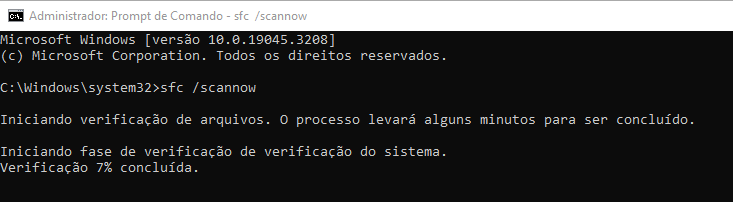
Você pode executar a verificação de disco para verificar o status do disco rígido. Recomendamos o uso do Advanced SystemCare para verificar a integridade do disco rígido.
Inicie o Advanced SystemCare, Cuidado -> Modo Manual> Verificação de Disco, o programa começará a escanear e verificar seu disco automaticamente.
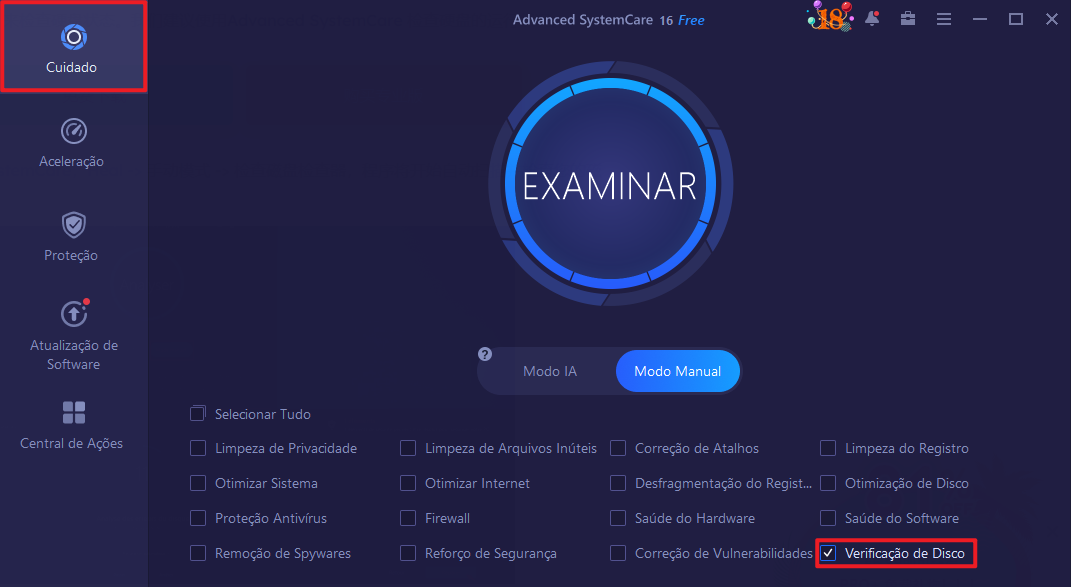
Você pode verificar e reparar erros de registro do Windows usando uma ferramenta de limpeza de registro. O Advanced SystemCare é sem dúvida uma boa solução.
Inicie o Advanced SystemCare, Cuidado -> Modo Manual> Limpeza do Registro, o programa começará a verificar e corrigir erros de registro do Windows.
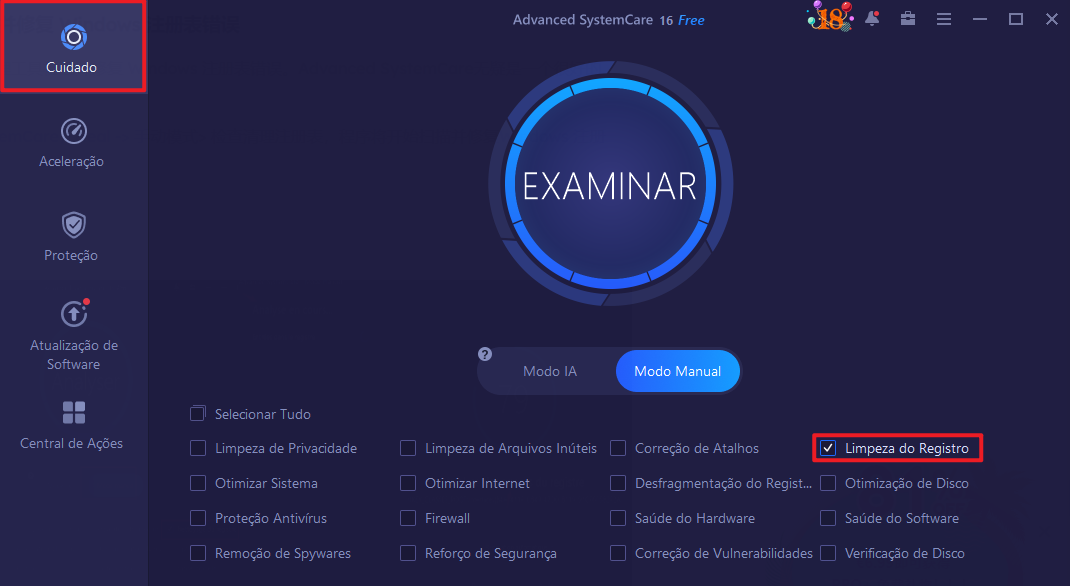
Uma das melhores maneiras de verificar se há algum problema com seu driver ou dispositivo é usar o Visualizador de Eventos. Este é um recurso do Windows 10 que fornece uma análise detalhada de todos os aplicativos em seu computador. Você pode seguir as etapas abaixo para acessar o Visualizador de eventos:
Etapa 1. Clique nas teclas Windows + X simultaneamente e selecione "Visualizador de Eventos".
Etapa 2. Clique em "Logs do Windows" localizado no lado direito da tela.
Etapa 3. Clique em "Sistema" para exibir uma lista de eventos marcados com erro ou aviso no meio do painel.
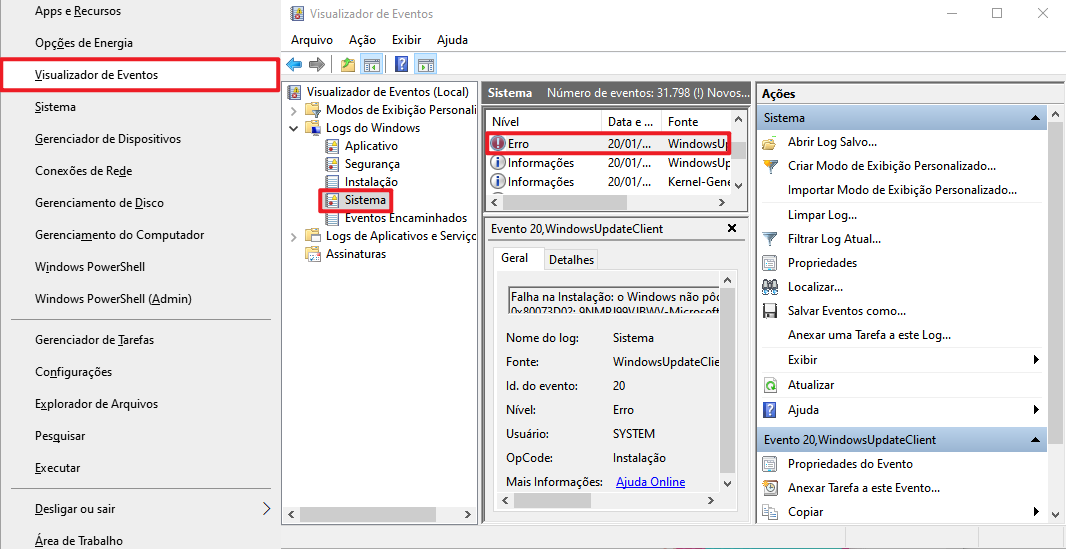
Tente diminuir a velocidade do processador e ativar as configurações de economia de energia para ver se isso resolve o problema. Às vezes, as configurações de energia podem sobrecarregar sua CPU, resultando em erro DPC Watchdog Violation tela azul.
O recurso Windows Fast Startup também pode causar o erro DPC Watchdog Violation. Para desativar esse recurso, siga estas etapas: Pressione a tecla Windows + X no teclado para abrir "Configurações" -> "Sistema" -> "Energia & Suspensão" -> "Configurações de energia adicionais" -> "Escolher a função dos botões de energia" -> "Alterar configurações não disponíveis no momento" -> Desmarcar "Ligar inicialização rápida"

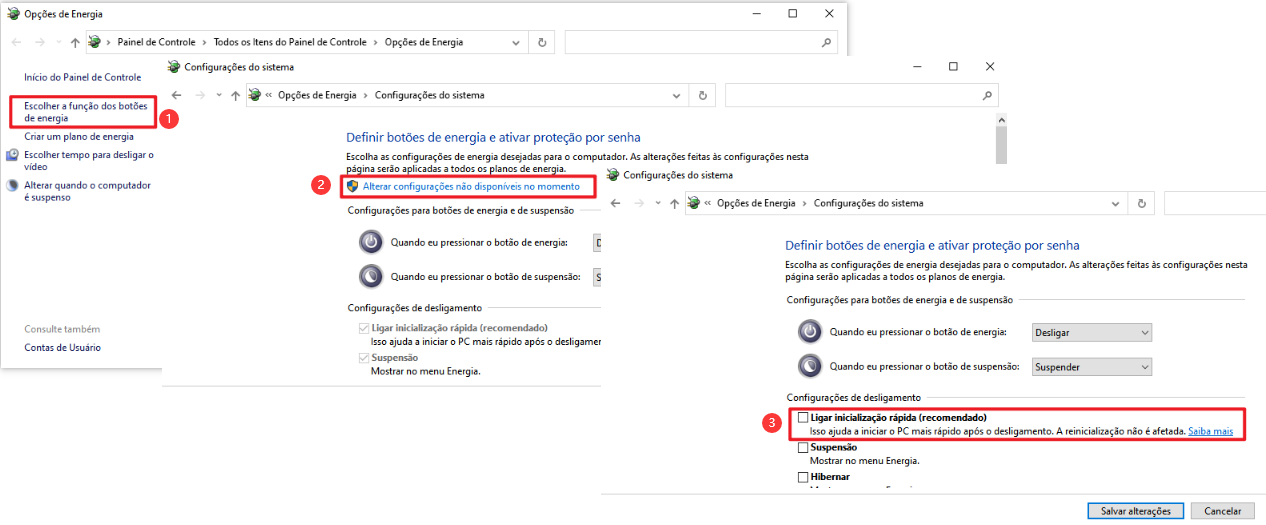
A função "PCI Express Link State Power Management" pode ser a causa do erro DPC Watchdog Violation. Para desativar esse recurso, siga estas etapas:
Etapa 1. Pressione a tecla Windows + X no teclado. Selecione Opções de "Sistema". Clique em "Energia & Suspensão" -> "Configurações de energia adicionais"
Etapa 2. Clique em "Alterar quando o computador é suspenso".
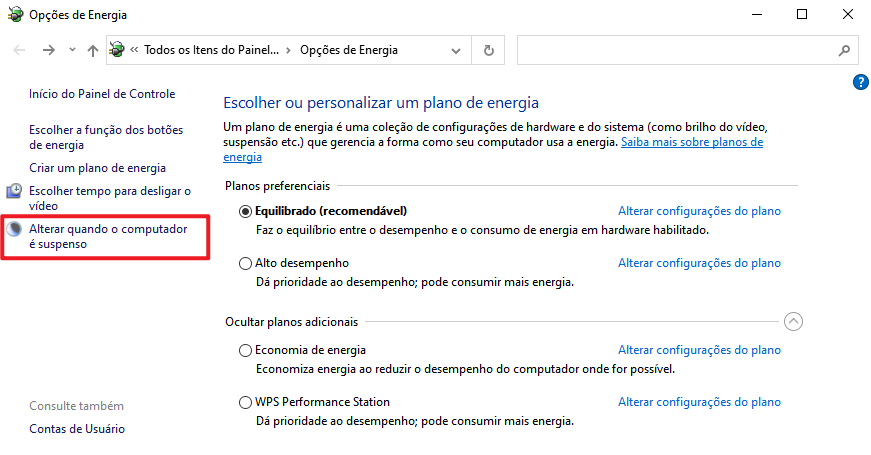
Etapa 3. Expanda a seção "CPU Express" -> Alterar a configuração "Gerenciamento de Energia do Estado da Conexão" para "Desligado". ->Clique em "OK" para salvar as alterações.
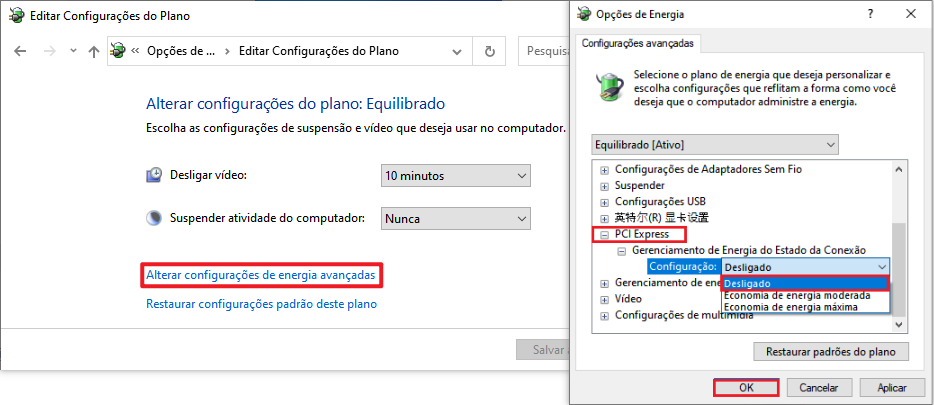
Se todas as outras soluções falharem, você pode considerar uma redefinição do Windows. Isso redefinirá todas as configurações e restaurará o Windows às configurações de fábrica. No entanto, certifique-se de fazer backup de seus dados antes de executar uma redefinição, pois todos os dados serão apagados.
Garanta a atualização regular do sistema operacional e dos drivers
Evite software de terceiros não confiável
Evite instalações de malware
Use um software antivírus para detectar possíveis ameaças
O erro DPC Watchdog Violation pode parecer assustador, mas pode ser corrigido com algumas etapas simples. É importante entender as possíveis causas desse erro e tomar medidas preventivas para evitar que isso aconteça novamente. Seguindo as etapas mencionadas acima, você pode corrigir facilmente o erro DPC Watchdog Violation e melhorar o desempenho do computador.
